Wer kennt das nicht? Man hat vor einiger Zeit ein Programm über die Windows eigene Deinstallerfunktion deinstalliert, um später festzustellen zu müssen das noch kleine Programmbrocken den PC vermüllen. Genau hier möchte Revo Uninstaller den Schlussstrich ziehen! Der Uninstaller scannt nach der automatischen Deinstallation nach restlichen Dateien im Installationsverzeichnis und nach alten Registry Einträgen.
Hier ein kleines Fallbeispiel (Anleitung):
Über Revo Uninstaller das Programm auswählen
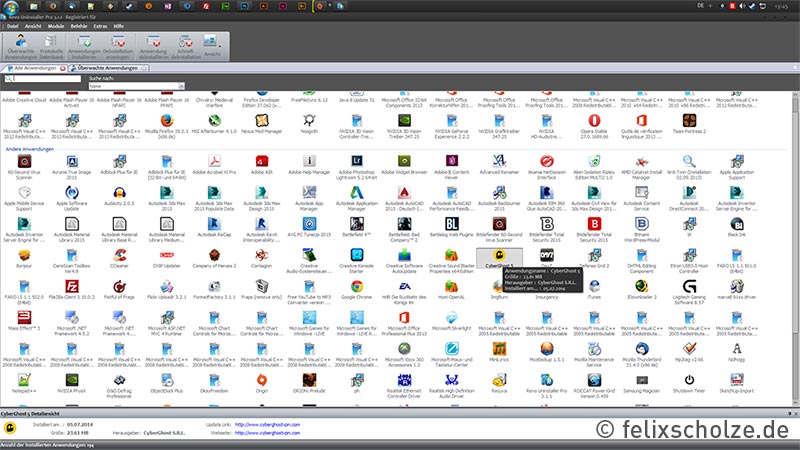
- Revo Uninstaller öffnen
- Das zu deinstallierende Programm markieren (in diesem Beispiel Cyber Ghost)
Programm wie gewohnt deinstallieren
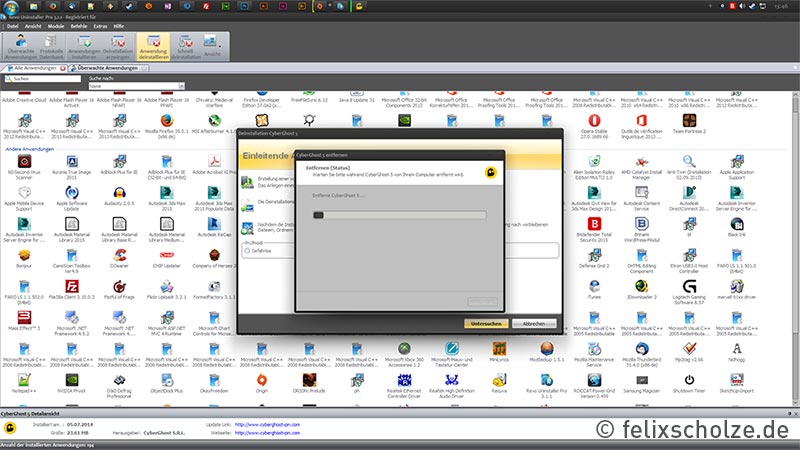
- Revo erstellt eine Sicherung und einen Wiederherstellungspunkt
- Nun wirst Du nach der Deinstallation gefragt
- Du bestätigst mit JA
- Der Programm eigene Deinstaller wird gestartet
- Deinstalliere das Programm
Säuberungs-Verfahren wählen
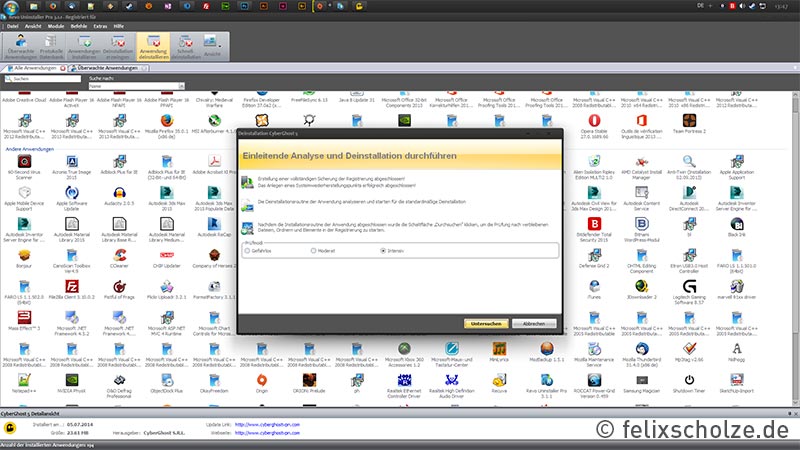
- Revo stellt Dich nun vor die Wahl, welches Verfahren Du nutzen möchtest
- “Sicher” bedeutet soviel wie einfaches Deinstallieren (ohne Scan nach Dateiresten)
- “Moderat” durchforstet die Festplatte nach nicht mehr benötigten Registry- Einträgen
- “Erweitert” sucht nach allen Dateien, die mit dem Programm in Verbindung gebracht werden. Nach dieser Option sollte kein Datenmüll mehr vorhanden sein.
- Ich entscheide mich hier im Beispiel für “Erweitert”
Die Registryeinträge löschen
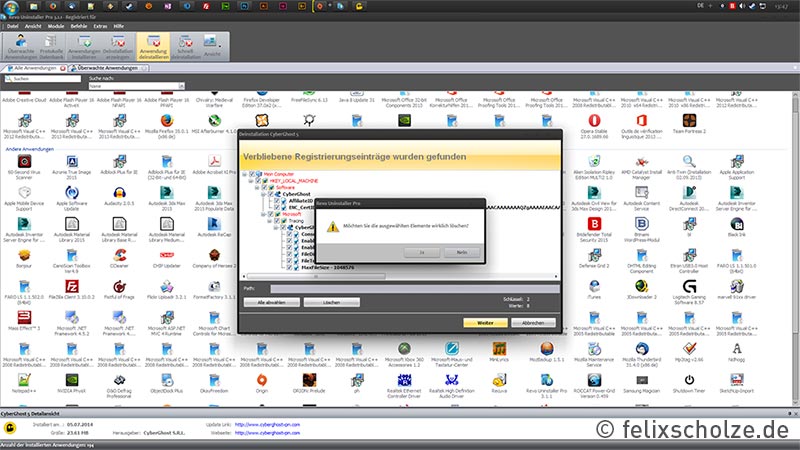
- Im nächsten Schritt zeigt Dir Revo die gefundenen Registryeinträge an
- Diese kannst Du nun “markieren” und anschließend auf “löschen” drücken
- Nun fragt Revo noch einmal, ob Du wirklich sicher bist
- Wenn Du sicher bist, bestätige mit JA
Nach Dateiresten scannen
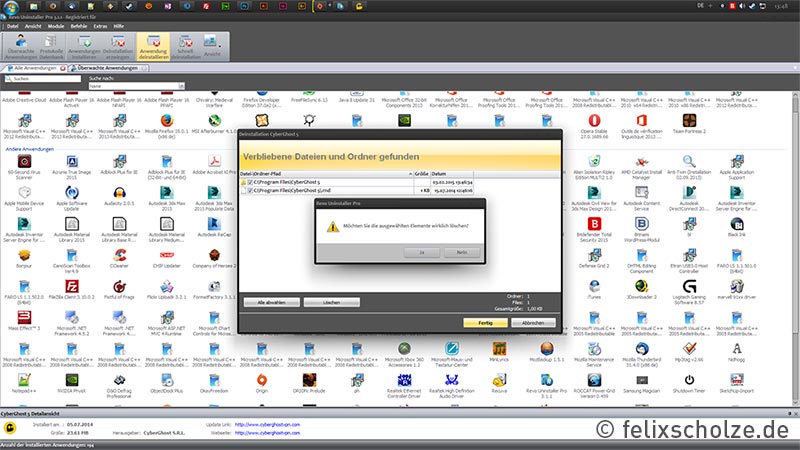
- Jetzt hast Du die Möglichkeit, gefundene Dateien zu löschen
- Hier lohnt es sich, etwas genauer hin zuschauen, manchmal werden Dateien angezeigt, die mit dem Programm nichts zu tun haben
- Wenn alles optimal ist, markiert Du alles und klickst auf “löschen”
- Anschließend stimmst Du zu, um zu löschen
Nun sollte das Programm vollständig Deinstalliert, nach Dateiresten und Registry Einträgen durchsucht und bereinigt sein.
Tipp:
Alle Autodesk Nutzer aufgepasst! Dieser Tipp richtet sich an alle die Probleme bei der Installation oder Deinstallation von Autodesk (AutoCAD, 3ds Max usw.) Produkten haben. Wenn diese Szenario eintritt bietet Autodesk zwar eine Lösung via Tutorial (Link nicht mehr verfügbar), diese ist leider sehr Zeitintensiv und nicht gerade für Anfänger geeignet. Das Deinstallieren mit dem Revo Uninstaller kann hier Abhilfe verschaffen.
Fazit:
Mit Revo Uninstaller habe ich mir bis jetzt viel Zeit und Mühen gespart meinen Rechner sauber zu halten. Von mir aus eine klare Empfehlung. Ob man nun die kostenlose "free Version" nutzt oder die "Pro Version" möchte ich jedem selbst überlassen.
Revo Uninstaller Webseite
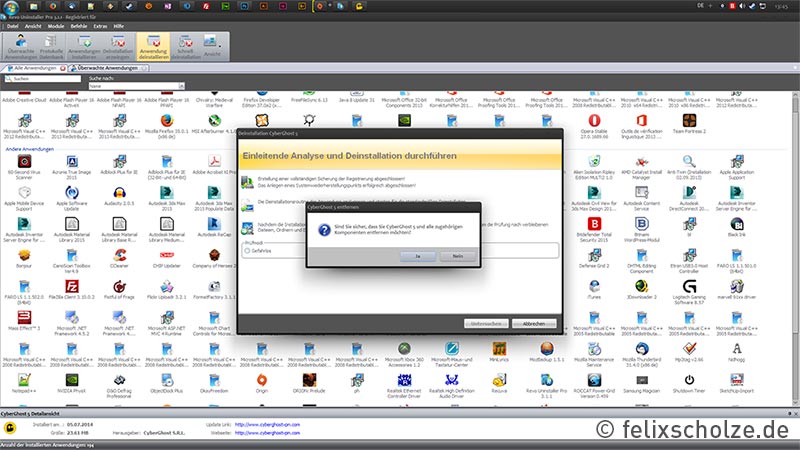
Hat Dir der Beitrag gefallen? Lass uns diskutieren: